Connexion à Oracle (ODBC)
Cet exemple illustre un scénario commun au cours duquel vous vous connectez depuis MobileTogether Designer à un serveur de base de données Oracle sur une machine de réseau par le biais d'un client de base de données Oracle installé sur le système d'exploitation local.
L'exemple comprend des instructions pour configurer une source de données ODBC (DSN) en utilisant l'assistant de connexion de base de données dans MobileTogether Designer. Si vous avez déjà créé un DSN, ou si vous préférez le créer directement depuis l'administrateur de ODBC Data Source dans Windows, vous pouvez le faire puis le sélectionner si vous êtes invité à le faire par l'assistant. Pour plus d'informations concernant les sources de données ODBC, voir Configurer une connexion ODBC.
•Le client de base de données Oracle (qui inclut le pilote ODBC Oracle) doit être installé et configuré sur votre système d'exploitation. Pour obtenir des instructions d'installation et de configuration d'un client de base de données Oracle, veuillez vous référer à la documentation fournie avec votre logiciel Oracle.
•Le fichier tnsnames.ora situé dans le répertoire personnel Oracle contient une entrée qui décrit les paramètres de connexion de la base de données dans un format semblable au suivant :
ORCL = (DESCRIPTION = (ADDRESS_LIST = (ADDRESS = (PROTOCOL = TCP)(HOST = server01)(PORT = 1521)) ) (CONNECT_DATA = (SID = orcl) (SERVER = DEDICATED) ) ) |
Le chemin d'accès menant au fichier tnsnames.ora dépend de l'emplacement où le répertoire personnel Oracle été installé. Pour le client de base de données Oracle 11.2.0, le chemin d'accès du répertoire personnel Oracle par défaut pourrait être comme suit :
C:\app\username\product\11.2.0\client_1\etwork\admin\tnsnames.ora |
Vous pouvez ajouter de nouvelles entrées dans le fichier tnsnames.ora soit en collant les détails de connexion et en enregistrant le fichier soit en exécutant l'assistant Oracle Net Configuration Assistant (le cas échéant).
Pour se connecter à Oracle avec ODBC :
1.Lancer l'assistant de connexion de base de données.
2.Sélectionner Oracle (ODBC / JDBC), puis cliquer sur Suivant.
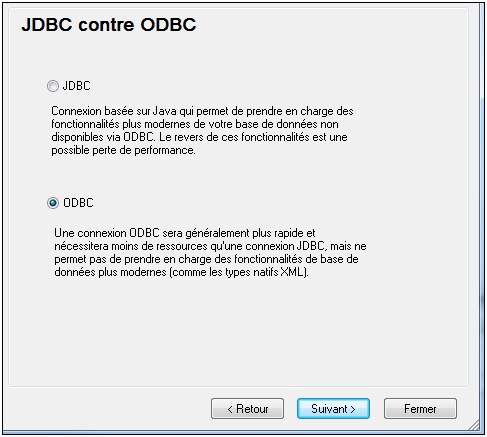
3.Sélectionner ODBC.
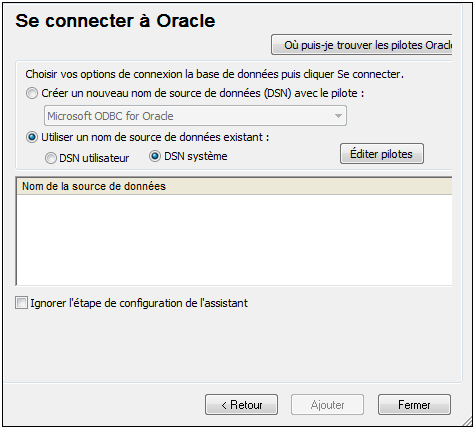
4.Cliquer sur Éditer les pilotes.
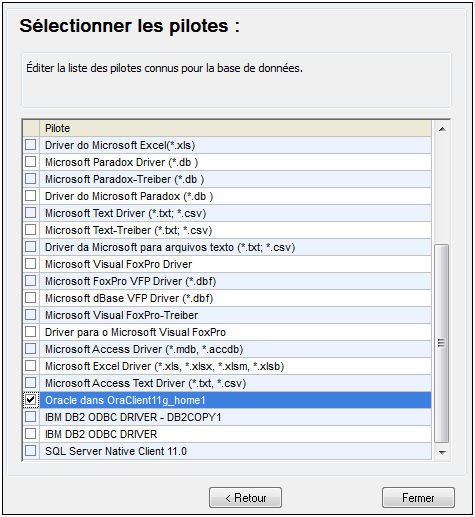
5.Sélectionner les pilotes Oracle que vous souhaitez utiliser (dans cet exemple, Oracle in OraClient11g_home1). La liste affiche les pilotes Oracle disponibles sur votre système après l'installation du client Oracle.
6.Cliquer sur Retour.
7.Sélectionner Créer un nouveau nom de source de données (DSN) avec le pilote, puis sélectionner le pilote Oracle choisi dans l'étape .4
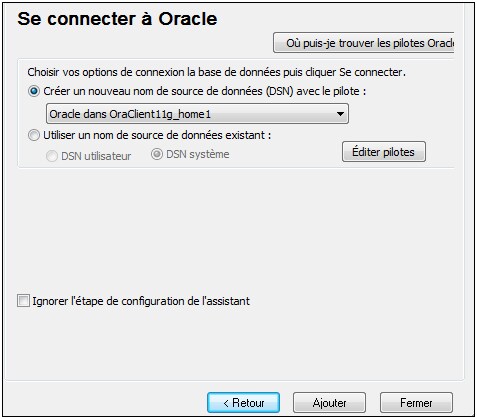
Évitez d'utiliser le pilote fourni par Microsoft appelé Microsoft ODBC for Oracle. Microsoft recommande d'utiliser le pilote ODBC fourni par Oracle (voir http://msdn.microsoft.com/en-us/library/ms714756%28v=vs.85%29.aspx) |
8.Cliquer sur Se connecter.
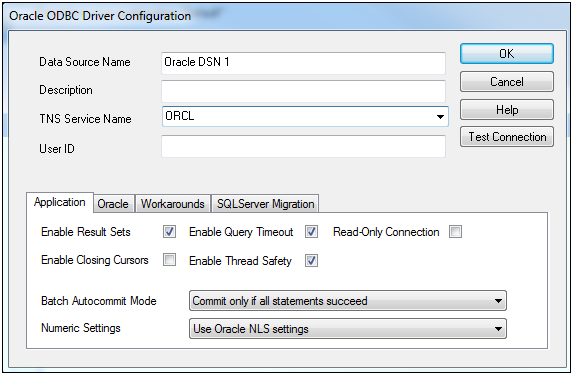
9.Dans le champ de saisie Nom de source de données, saisir un nom pour identifier la source de données (dans cet exemple, Oracle DSN 1).
10.Dans le champ TNS Service Name, saisir le nom de connexion tel qu'il est défini dans le fichier tnsnames.ora (voir conditions préalables). Dans cet exemple, le nom de connexion est ORCL.
11.Cliquer sur OK.
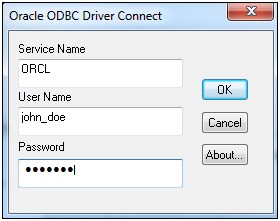
12.Saisir le nom d'utilisateur et le mot de passe de la base de données, puis cliquer sur OK.